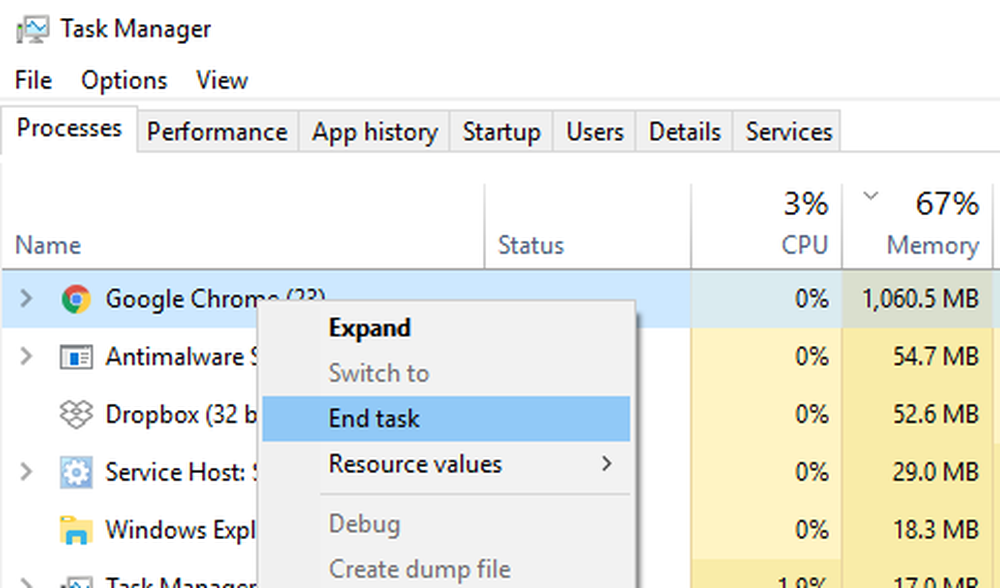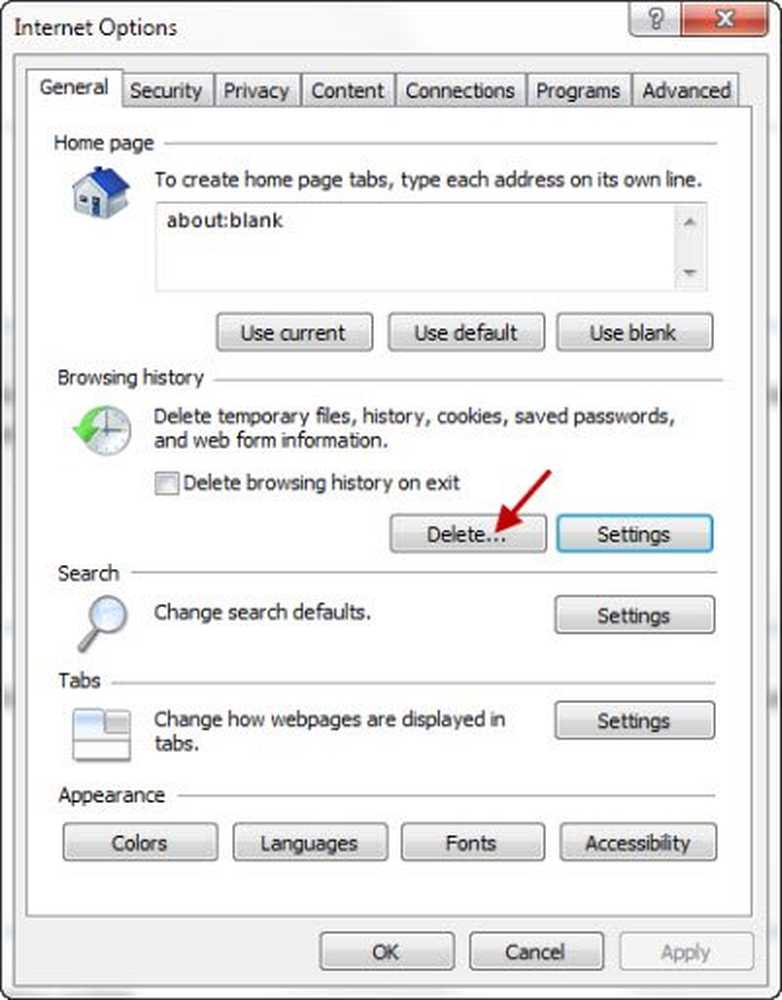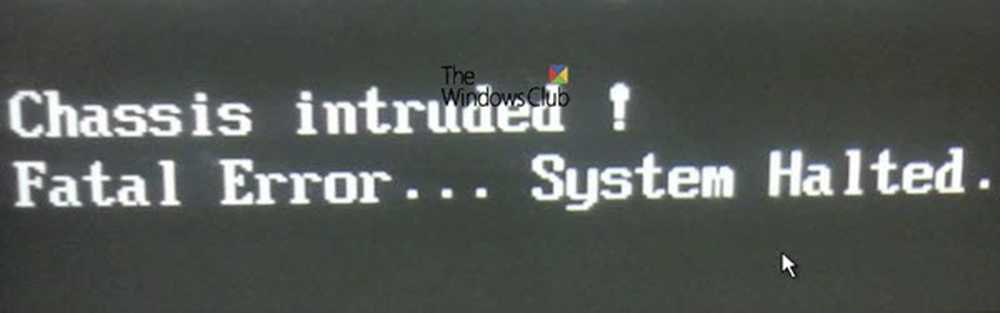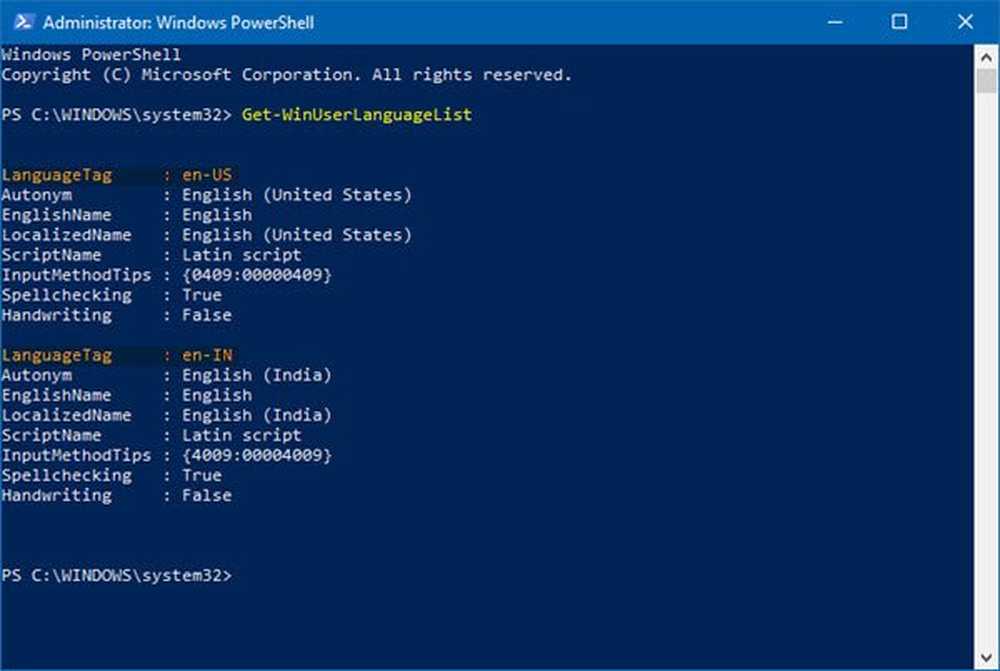Fix kan inte växla mellan språk i Windows 8.1
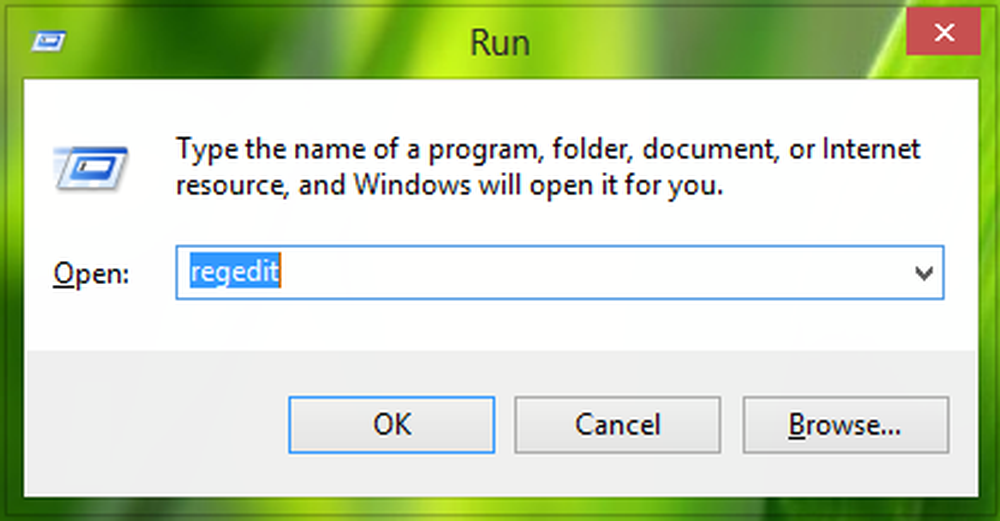
Många gånger behöver du skriva något på olika språk och det här är den tid du kanske letar efter att växla mellan olika språk. Om du använder flera språk på ditt system och om du inte kan växla mellan dessa språk när du skriver, är den här artikeln för dig.
Nyligen har vi kommit runt en märklig fråga om detta. Så här kan du reproducera problemet:
1. Lägg till andra tangentbords inmatningsspråk.
2. Kontrollera att i Kontrollpanelen -> Klocka, Språk och Region -> Språk -> Avancerade inställningar, Låt mig ange en annan inmatningsmetod för varje appfönster alternativet är markerat.
3. Kontrollera om du kan byta mellan inmatningsspråk med Alt + Skift eller Windows-tangent + Mellanslag tangentkombination.
4. Öppna File Explorer. Ställ markören i fältet "Sök", börja skriva på ett språk, växla sedan till andra språk, skriv in flera tecken, växla tillbaka till originallayout, skriv igen, kolla på språkfältet och försök att stänga av tangentbordet. Gå till Kontrollpanel -> Klocka, språk och region -> Språk och ändra språkordning eller flytta upp eller ner dem. Kontrollera om problemet kvarstår, du hittar problemet kvarstår.
5. Upprepa steg 1-4 med Låt mig ange en annan inmatningsmetod för varje appfönster alternativ som nämns i steg 2 som omarkerad. Du kommer inte att möta något problem.
På så sätt har vi funnit att något är fel med språkkonfigurationen och du kan fixa det via följande steg:
Kan inte växla mellan språk
1. Tryck Windows-tangent + R kombination, typ sätta regedit i Springa dialogrutan och träffa Stiga på att öppna Registerredigerare.
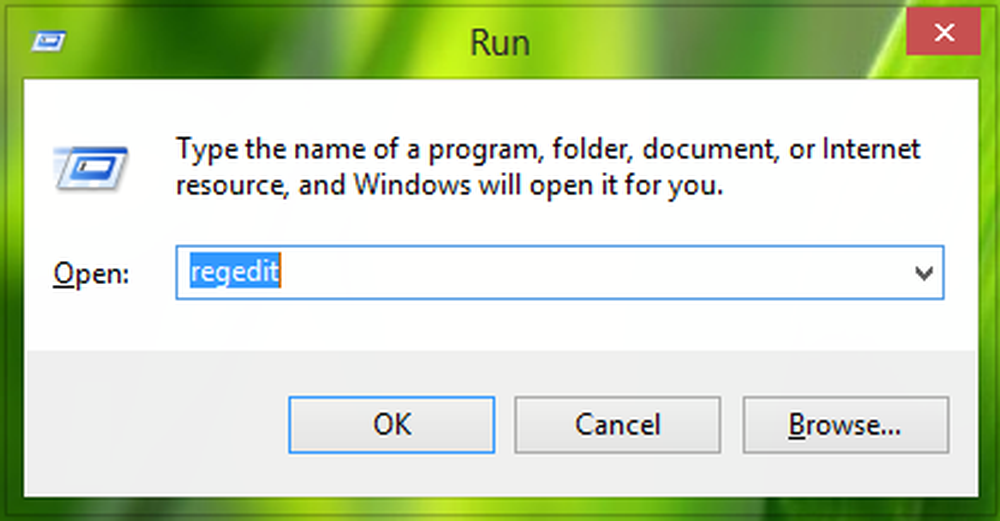
HKEY_LOCAL_MACHINE \ SOFTWARE \ Microsoft \ Windows \ Currentversion \ Run
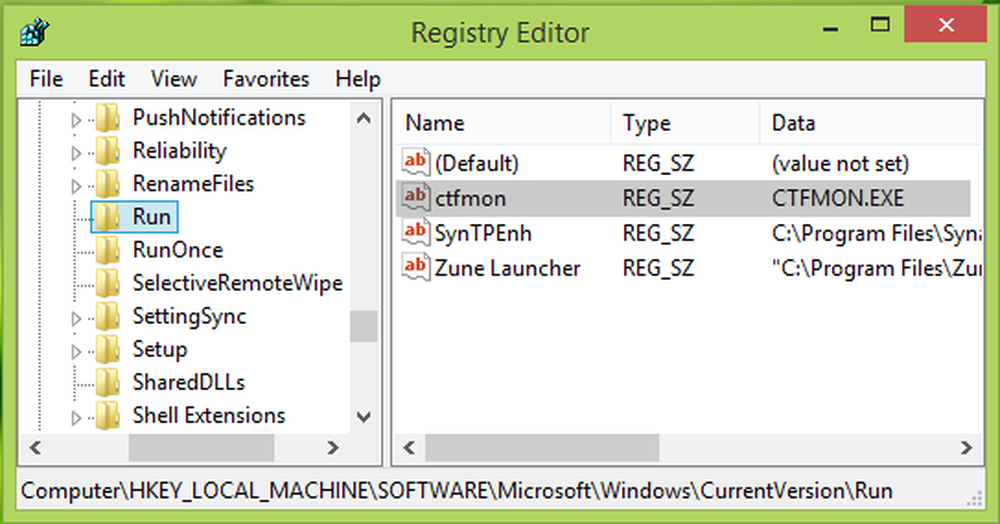
3. I den högra rutan på den här platsen högerklickar du och väljer Ny -> Strängvärde. Namn den nyskapade strängen som CTFMON. Dubbelklicka på samma sträng för att få det här:

4. I fönstret ovan anger du Värdesdata som CTFMON.EXE och klicka ok. Du kan nu stänga Registerredigerare och verifiera status för problemet, kommer du att upptäcka att problemet är löst nu.
Det är allt!
Hur du återställer den saknade språkfältet i Windows 8.1 kan också intressera dig.